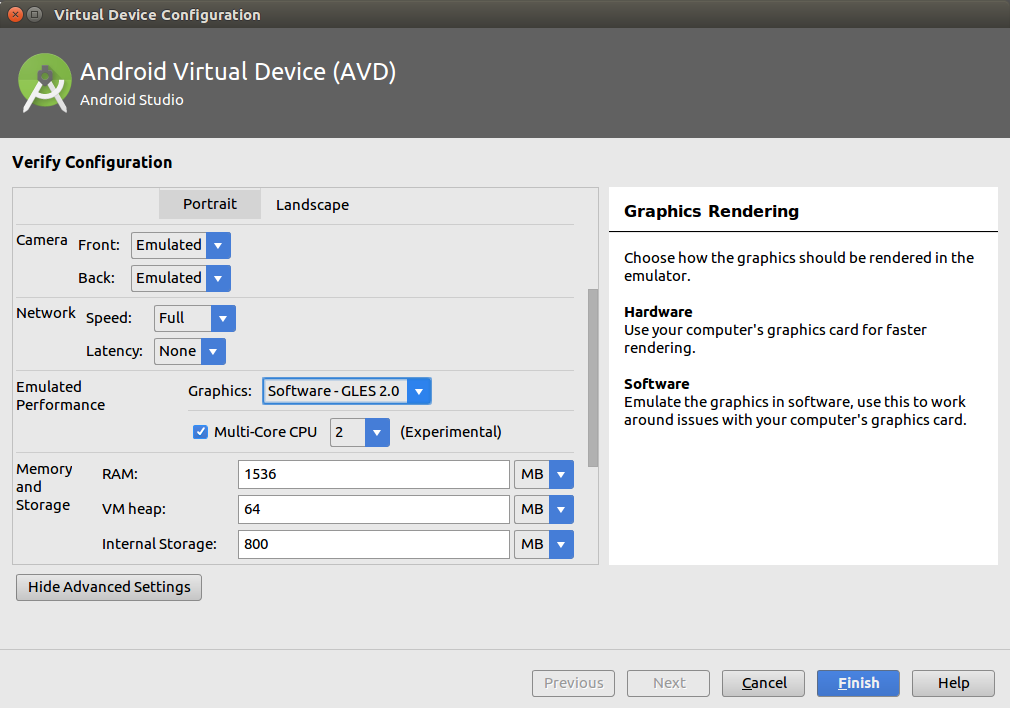Android Studio 2.2をインストールする手順を記載します。
Table of Contents
1 動作に必要なパッケージのインストール
Android Studioの動作に必要なパッケージをインストールします。
$ sudo apt install -y gcc-multilib g++-multilib libc6-dev-i386 \ qemu-kvm mesa-utils
2 Android Studioのインストール
Android Studioのページからアーカイブをダウンロードします。
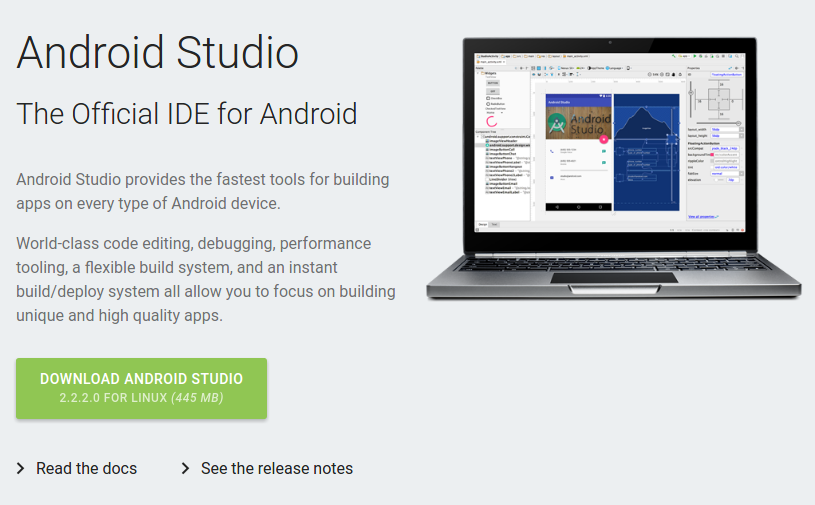
アーカイブを展開します。
$ unzip android-studio-ide-145.3360264-linux.zip -d ~/bin $ ~/bin/android-studio/bin/studio.sh
Nextを押します。
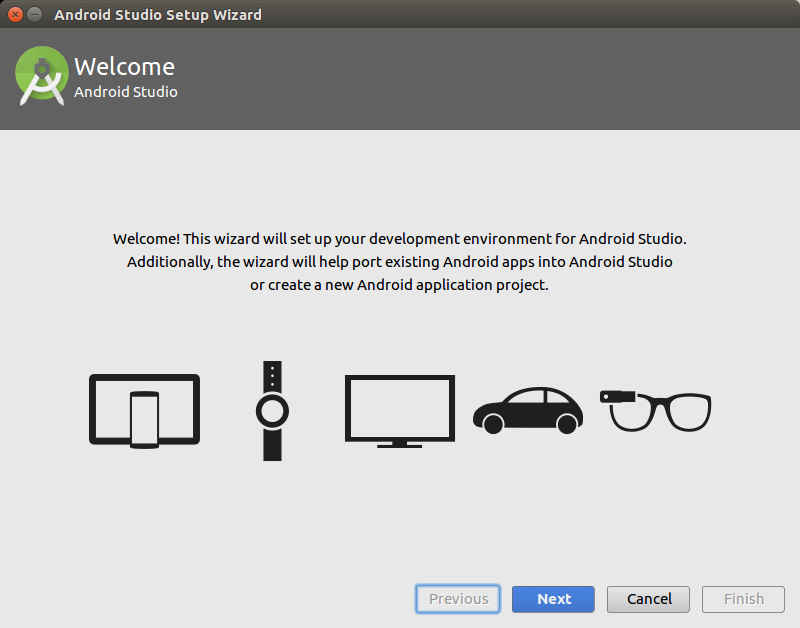
Standardを選択してNextを押します。
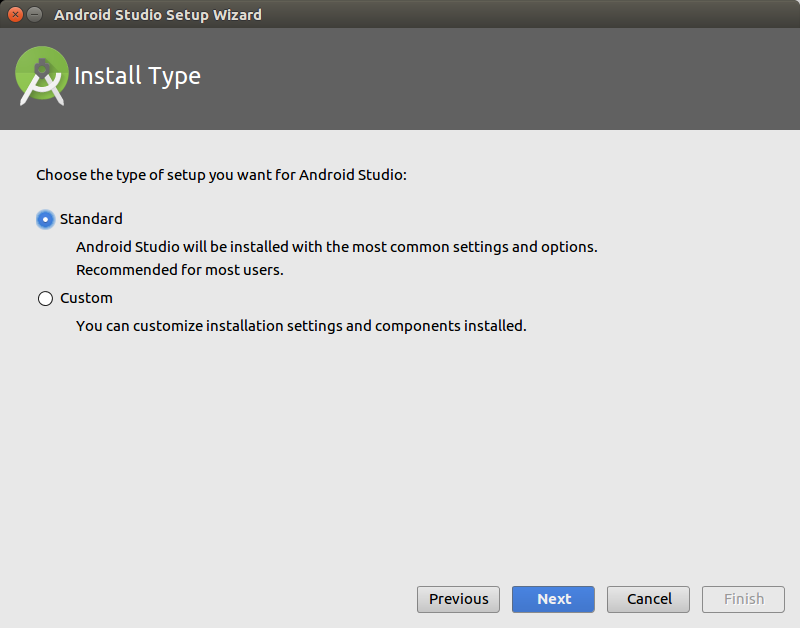
Nextを押します。
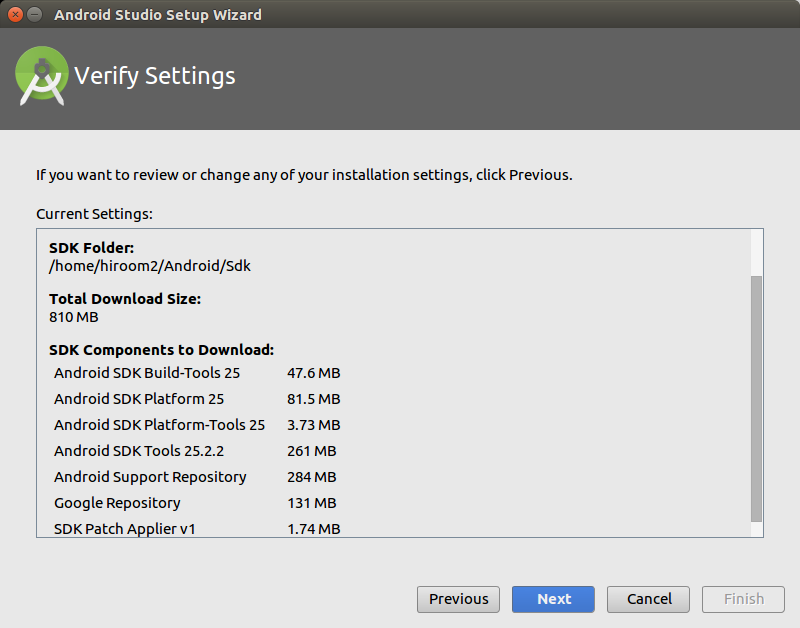
Finishを押します。
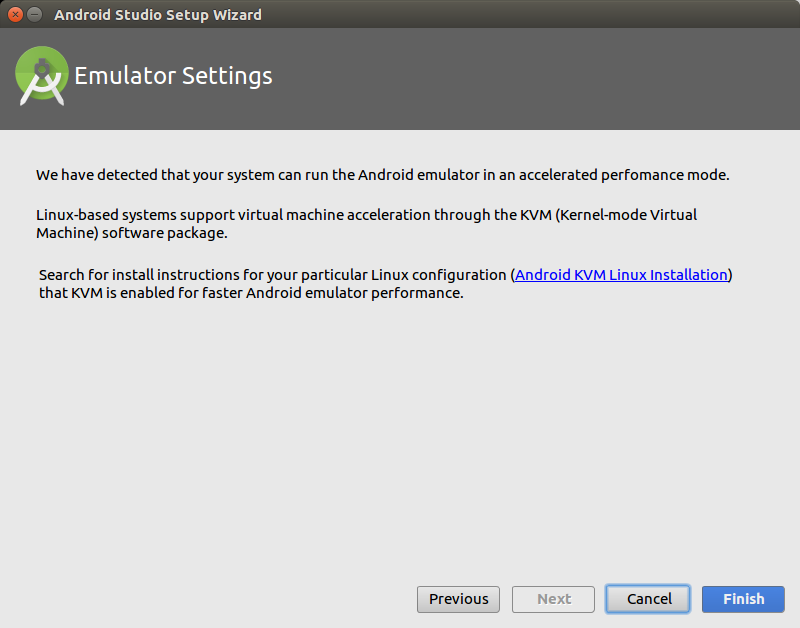
Finishを押します。
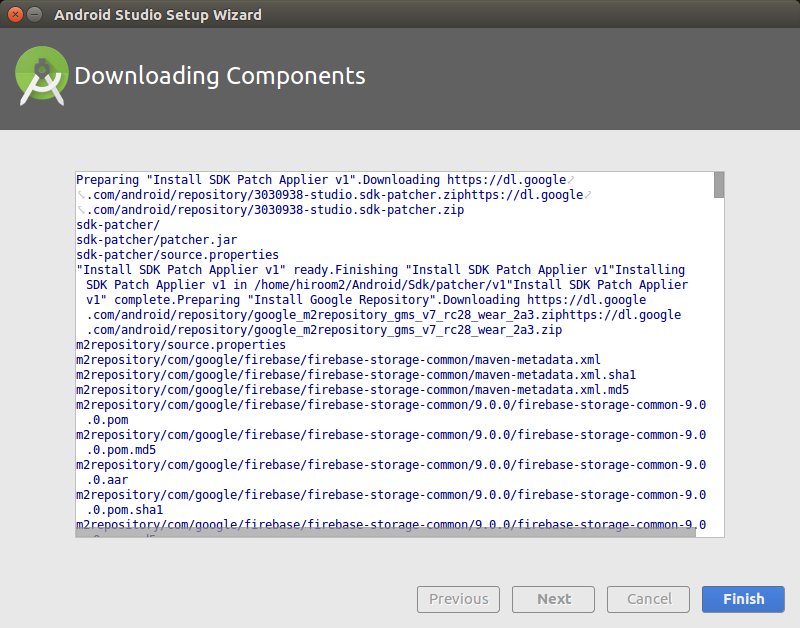
Android Studioが起動します。
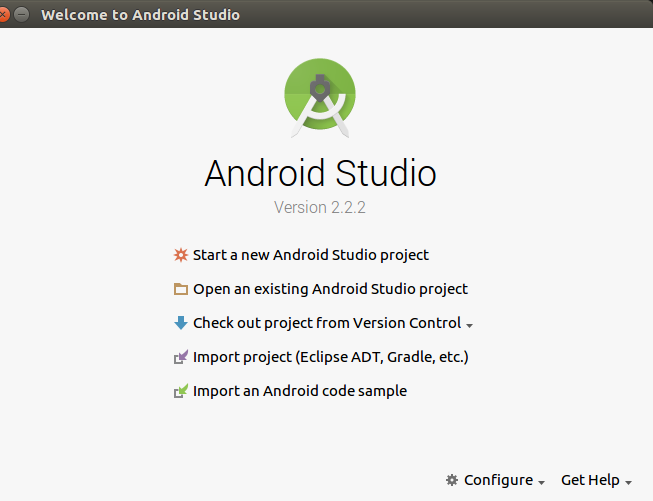
この段階でラウンチャーにAndroid Studioのアイコンが表示されるようになります。Android Studioのアイコンを右クリックして、"Lock to Launcher"でラウンチャに登録しておくと良いでしょう。次回以降はアイコンから起動できます。

3 各種ファイル
各種ファイルのパスは以下の通りです。
| Android Studioの設定ファイル | ${HOME}/.AndroidStudio2.2 |
| Android Studioのソースコード | ${HOME}/AndroidStudioProjects |
| Android SDK | ${HOME}/Android/Sdk |
| AVDの設定ファイル | ${HOME}/.android |
4 Android NDK
Android NDKはAndroid Studioからインストールします。
File -> Settings -> Appearance & BEhavior -> System Settings -> Android SDK
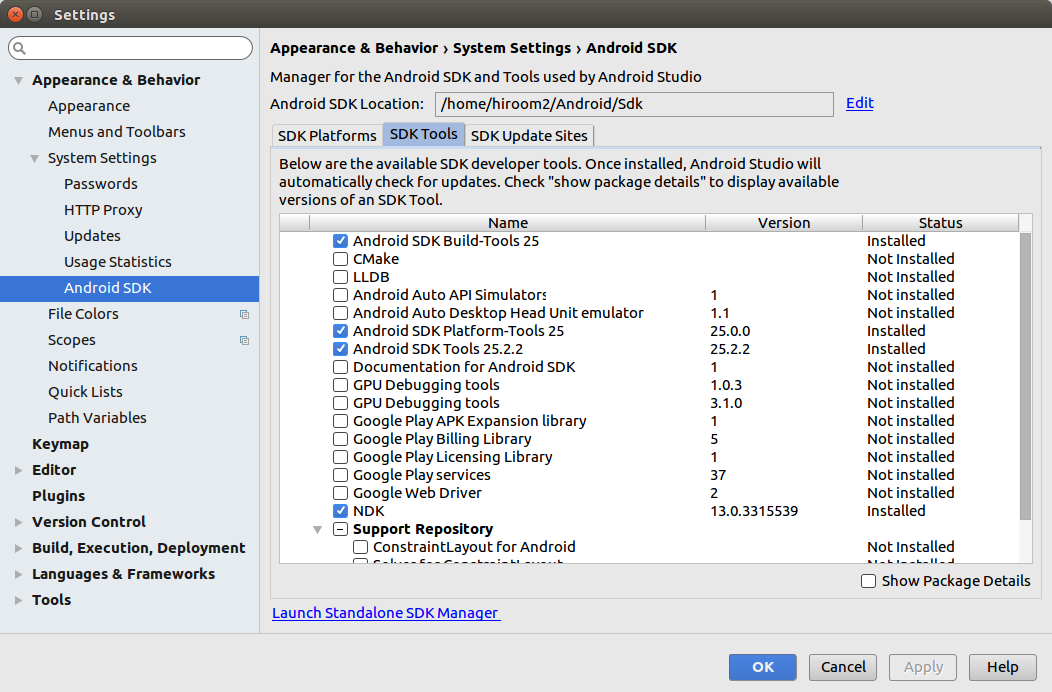
Android NDKは${HOME}/Android/Sdk/ndk-bundleにインストールされます。
5 Software GLES 2.0
仮想環境の場合、AVDの"Emulated Performance"を"Software GLES 2.0"にしないとAVDが起動しない場合があります。